在智能电视和机顶盒的世界里,用户总是渴望能够安装并体验更多应用和内容。当贝市场作为一款广受欢迎的应用商店,能够为用户提供丰富的第三方应用。但怎样才能在...
2025-04-17 4 操作步骤
在现代教育和商业演示中,将苹果设备上的内容展示到投影仪变得越来越常见。无论是macOS还是iOS设备,苹果公司都设计了简单而有效的方法来实现这一功能,使得用户能够轻松地将屏幕内容投射到大屏幕上进行共享。本文将详细介绍苹果设备实现投屏到投影仪全屏显示的操作步骤,并解答一些常见的疑问,以确保读者能够顺利地完成设置。
在开始投屏之前,您需要确保以下几点:
苹果设备(iMac、MacBook、iPad、iPhone等)运行的是最新或兼容的系统版本。
一台支持AirPlay或Miracast的投影仪,或者通过HDMI线连接的投影仪。
如使用无线连接,请确保苹果设备和投影仪连接到同一无线网络。
如使用HDMI线,确保已备有适配器或转换器(MacBook通常使用Thunderbolt转HDMI适配器)。
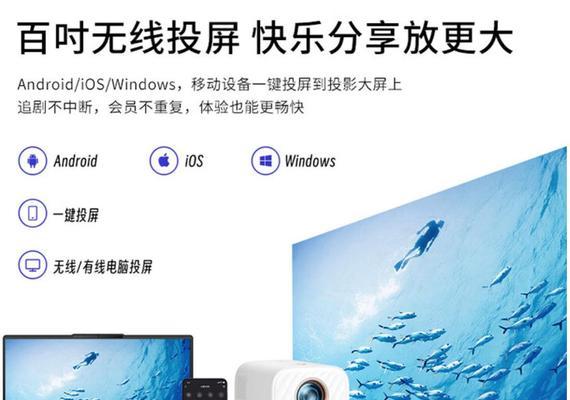
第一步:在macOS上启用AirPlay
1.打开您的Mac电脑。
2.点击屏幕右上角的“控制中心”图标。
3.点击“显示器”按钮,选择您的投影仪,如果出现,您可以选择“镜像”来实现全屏显示。
第二步:在iOS或iPadOS上启用AirPlay
1.打开您的iPhone或iPad。
2.从屏幕底部向上滑动以显示“控制中心”。
3.点击“屏幕镜像”或“AirPlay镜像”按钮,选择您的投影仪设备。
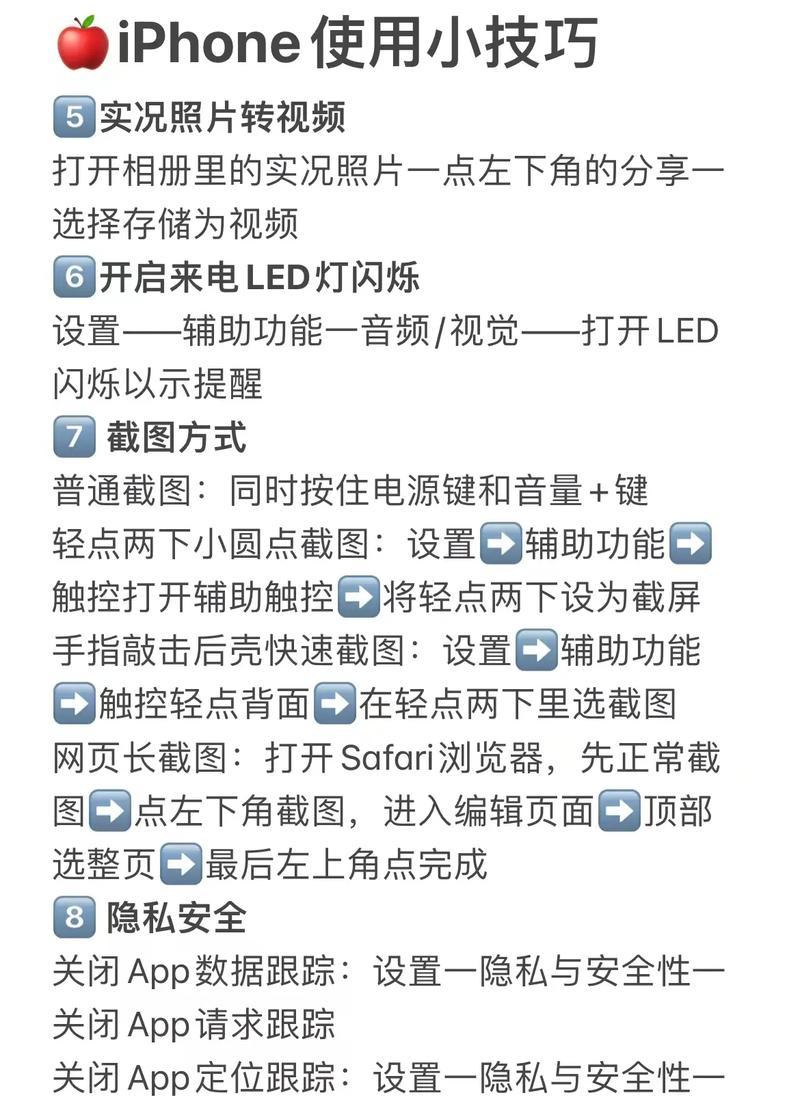
第一步:连接HDMI线
1.将HDMI线的一端连接到您的苹果设备的相应端口(MacBook的Thunderbolt端口)。
2.将HDMI线的另一端连接到投影仪的HDMI输入端口。
第二步:调整投影设置
1.打开投影仪并且确保它处于可接收信号的状态。
2.在苹果设备上,调整显示设置以识别并使用投影仪作为第二个显示器。
在Mac上,点击“苹果”菜单>“系统偏好设置”>“显示器”。
在iPhone或iPad上,进入“设置”>“显示与亮度”,然后选择“第二屏”进行设置。

问:如果我的投影仪不支持AirPlay怎么办?
答:如果您使用的投影仪不支持AirPlay,您可以寻找第三方的AppleTV或启用Miracast功能的设备,通过后者进行无线显示。
问:我应该如何修复屏幕镜像失败的问题?
答:首先确保您的设备和投影仪都连接到了同一个网络。如果问题依旧,重启您的苹果设备和投影仪,并检查线路连接是否稳定。检查投影仪的显示输入源是否和您使用的HDMI端口或AirPlay对应。
为了更有效地使用苹果设备进行投屏,您可以尝试以下实用技巧:
在进行演示前,最好先在没有观众的情况下测试一遍您的设置,以确保一切顺畅进行。
如果您经常需要进行演示,那么可以考虑购买一个带有无线连接功能的投影仪,以简化整个投屏过程。
了解和掌握快捷键可以提高您的演示效率。在macOS上,按下Command+F3可以快速关闭显示器。
通过以上步骤,您应该能够轻松地将您的苹果设备上的内容投射到投影仪上。随着技术支持的不断进步,苹果生态系统的设备和配件之间的互动变得更加无缝和高效。记得将这些实用技巧和问题解决方法记在心中,以便在未来的演示中更加自信和自如。
标签: 操作步骤
版权声明:本文内容由互联网用户自发贡献,该文观点仅代表作者本人。本站仅提供信息存储空间服务,不拥有所有权,不承担相关法律责任。如发现本站有涉嫌抄袭侵权/违法违规的内容, 请发送邮件至 3561739510@qq.com 举报,一经查实,本站将立刻删除。
相关文章

在智能电视和机顶盒的世界里,用户总是渴望能够安装并体验更多应用和内容。当贝市场作为一款广受欢迎的应用商店,能够为用户提供丰富的第三方应用。但怎样才能在...
2025-04-17 4 操作步骤

当您打算将神牛x2(一种可能的虚拟产品名称,此处仅作示例使用)连接到机顶盒时,了解详细的连接步骤显得尤为重要。本文旨在为您提供一个明确且易于理解的指南...
2025-04-17 6 操作步骤

在当今数字化时代,机顶盒已成为家庭娱乐的重要组成部分。魔盒机顶盒以其便捷的操作和丰富的功能受到许多用户的青睐。但在某些情况下,用户可能需要将其切换回传...
2025-04-16 7 操作步骤
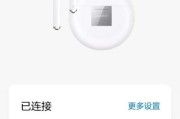
随着科技的发展,无线耳机已经成为人们生活中不可或缺的智能设备。荣耀耳机凭借其出色的音质、舒适的设计以及创新的功能赢得了广大用户的喜爱。最近,荣耀耳机推...
2025-04-16 4 操作步骤

在这个数字化信息爆炸的时代,用户在电脑桌面上创建的图标可能会因为各种用途和需求迅速增多,这无疑会让桌面变得杂乱无章,影响工作效率和使用体验。然而,在W...
2025-04-16 6 操作步骤

苹果笔记本游戏中如何退出全屏模式?操作步骤详解在苹果笔记本电脑(MacBook)上,游戏全屏模式为玩家提供了沉浸式体验,但有时我们也需要回到桌面或...
2025-04-16 7 操作步骤